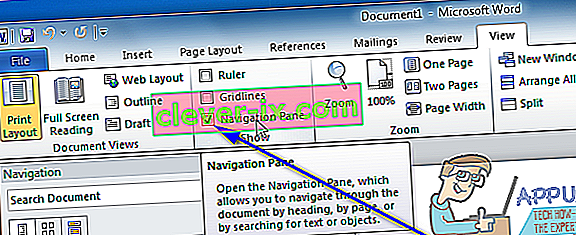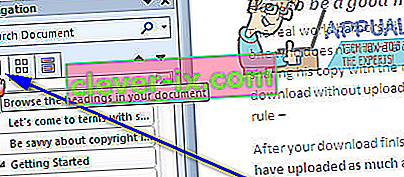Napísanie dokumentu v programe Microsoft Word sa nemôže ukázať ako nič iné ako boj o moc, najmä ak je potrebné zohľadniť formátovanie a rozloženie dokumentu. Rôzne aspekty formátovania dokumentu a zdokonalenia jeho rozloženia môžu byť výrazne ťažké, pričom jedným z najhorších je pohyb po stránkach existujúcich v dokumente. Program Word jednoducho vytvára nové stránky podľa potreby, keď píšete dokument. Ak však chcete prechádzať existujúcimi stránkami, veci budú trochu komplikované. Prečo? Word teda nemá natívnu možnosť alebo funkciu, ktorá používateľom umožňuje voľne a ľahko presúvať stránky v dokumente Word, aspoň nie za normálnych okolností.
To však neznamená, že je nemožné posúvať stránky v dokumente Word - je to určite možné a nie príliš ťažké. Okrem toho, tak či onak, je možné presúvať celé stránky vo všetkých verziách Wordu. Existujú dva rôzne spôsoby, ako môže používateľ Wordu presunúť existujúce stránky v dokumente Word - môže presunúť stránky pomocou nadpisov (ak používajú Word 2010 alebo novší) alebo tak, že presunie každé slovo na stránkach, ktoré chce presunúť na nové umiestnenie v dokumente (stránky sa automaticky presunú, keď presuniete ich obsah). Tu je príklad, ako môžete presunúť existujúce stránky v dokumente Word bez ďalších okolkov:
Metóda 1: Používanie navigačného panela (Word 2010 alebo novší)
Najdôležitejšie je, že stránky v dokumente Word môžete presúvať pomocou funkcie Navigačná tabla, aby ste presunuli celé nadpisy a všetok obsah, ktorý sa pod nimi nachádza. Túto metódu je možné použiť iba v programe Word 2010 alebo v stále novšej verzii textového procesora a funguje iba v prípade, že ste do dokumentu pridali nadpisy. Ak chcete presunúť stránky v dokumente Word pomocou tejto metódy, musíte:
- Otvorte dokument Word, v ktorom chcete zmeniť usporiadanie stránok.
- Prejdite na kartu Zobraziť na paneli nástrojov Word.
- V Show časti, začiarknite políčko umiestnené priamo pri navigačnej table možnosť povoliť v navigačnej table .
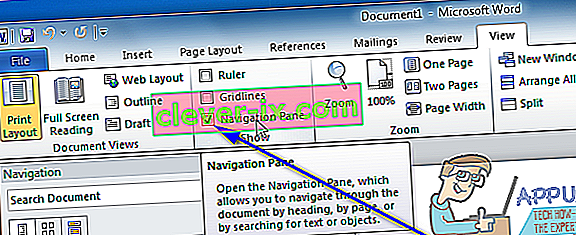
- Prejdite na prechádzať nadpisy v dokumente karte v navigačnej table . Dokument vo formáte Word nebude vyzerať ako jedna veľmi dlhá stránka a bude rozdelený podľa jednotlivých sekcií.
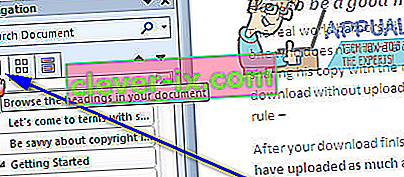
- Kliknite na nadpis časti textu, ktorý chcete presunúť na nové miesto v dokumente Word, a pri stále podržanom kliknutí presuňte nadpis na nové miesto, kde ho chcete mať. Všetko pod nadpisom sa presunie na nové umiestnenie s nadpisom a Word automaticky preformátuje a podľa potreby presunie stránky dokumentu.
Metóda 2: Presuňte obsah cieľovej stránky na nové miesto
Stránky premiestňujete v ľubovoľnom dokumente Word v ľubovoľnej verzii programu Microsoft Word jednoduchým vystrihnutím obsahu cieľových stránok z ich aktuálneho umiestnenia a ich vložením na ľubovoľné miesto v dokumente, kam ich presuniete. Za týmto účelom jednoducho:
- Otvorte dokument Word, v ktorom chcete zmeniť usporiadanie stránok.
- Kliknite pravým tlačidlom myši a presuňte ukazovateľ myši nad všetkým na stránkach, ktoré chcete presunúť, zvýraznite a vyberte obsah.
- Stlačte Ctrl + X , aby Vyňať výber textu. Stránky, na ktorých bol text, budú po Vystrihnutí odstránené .
- Umiestnite ukazovateľ myši na miesto v dokumente Word, do ktorého chcete stránky presunúť.
- Stlačením Ctrl + V pre vloženie obsahu cieľovej stránky (s). Obsah sa presunie na nové miesto a Word automaticky vytvorí priestor na vloženie textu, ktorý ste vložili, čím sa cieľové stránky úspešne presunú z ich predchádzajúceho umiestnenia na nové miesto, ktoré ste vybrali.